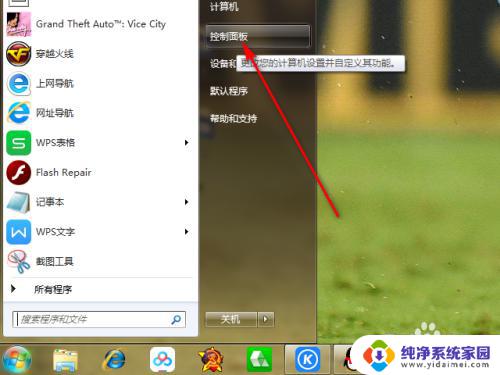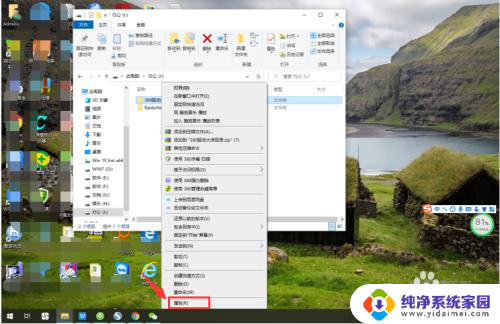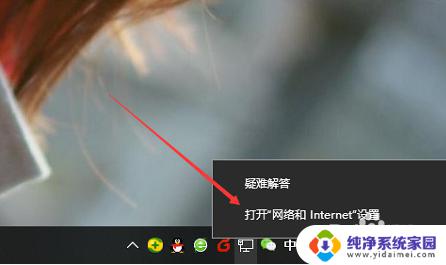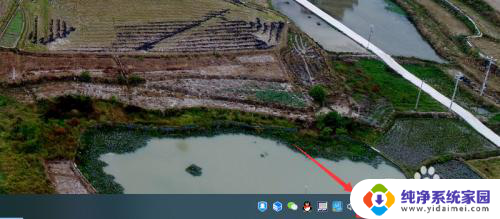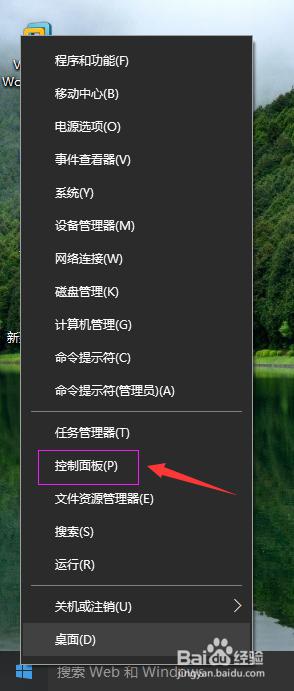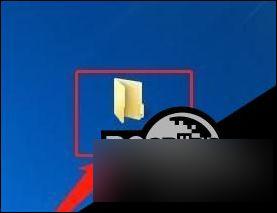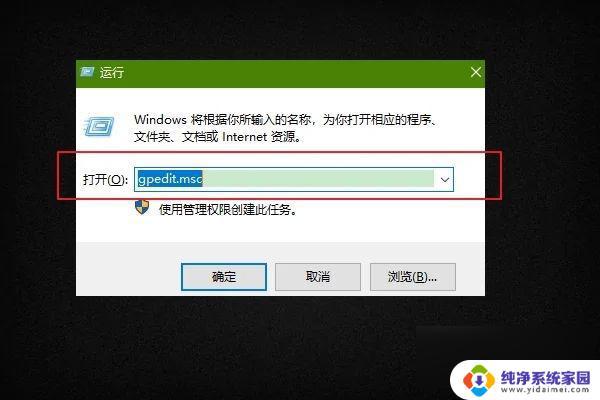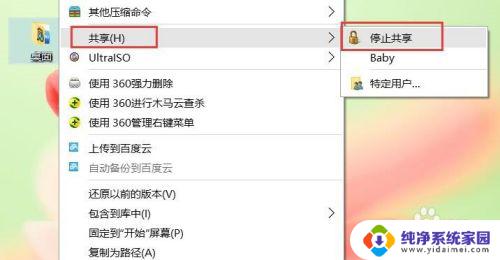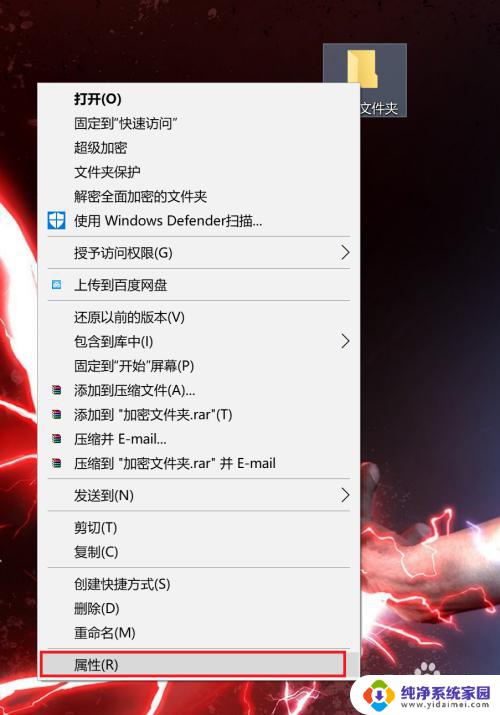win10密码保护共享无法关闭 win10无法关闭共享文件夹的密码保护功能
更新时间:2024-03-13 16:49:01作者:xiaoliu
随着科技的不断进步,Windows 10操作系统作为一款广泛使用的电脑系统,带来了诸多便利与功能,近期一些用户发现在win10中,无法关闭共享文件夹的密码保护功能,给用户的正常使用带来了一定的困扰。密码保护共享是一种保护文件安全的措施,但有时候也会限制我们在局域网中共享文件的便利性。在本文中我们将探讨这一问题,并提供解决方案,帮助用户解决win10密码保护共享无法关闭的困扰。
操作方法:
1.在操作系统桌面上,鼠标右键右下角网络图标选择打开网络和共享中心进入。
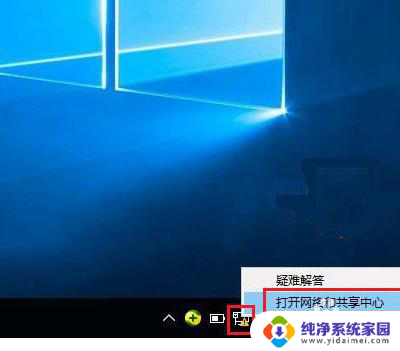
2.进入网络和共享中心界面,点击左侧更改高级共享设置进入。
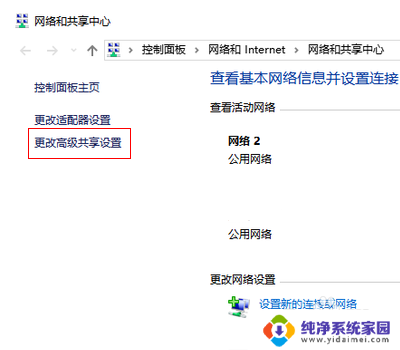
3.在高级共享设置界面,点击所有网络向下按钮进入。
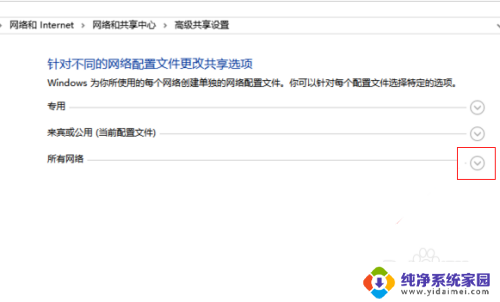
4.进入所有网络设置界面,勾选关闭密码保护共享点击保存更改按钮即可。
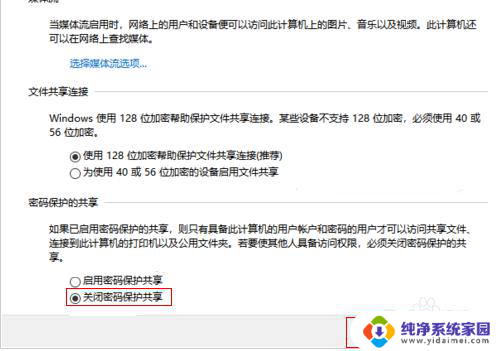
以上就是关于无法关闭win10密码保护共享的全部内容,如果有遇到相同情况的用户,可以按照小编提供的方法来解决。